Jenkins導入(公開)
要件:
VMにJenkinsを構築→開発環境からアクセスできるようにする
環境:
Microsoft Windows Server 2016 Standard
参考:
WindowsServerでファイアウォールのポートを許可する手順 – Rainbow Engine (rainbow-engine.com)
今回は、WindowsServerにインストールして初期設定が完了したJenkinsを、ドメイン内またはプライベートネットワーク内でアクセスできるように設定する。
手順:
WindowsServerで、Windowsアプリ"セキュリティが強化されたWindowsファイアウォール"を起動
"受信の規則"に新しい規則を追加する
以下の内容で設定を行う。
規則の種類…ポート
プロトコル…TPC
ポート…特定のローカルポート
※ここでJenkins公開場所のポートを入力操作…接続を許可する
プロファイル
公開したい場所とWindowsServerが同じドメインに属している場合…ドメイン
公開したい場所とWindowsServerが同じドメインに属していない場合…プライベート適当な名前を付け、完了
他の場所からJenkinsの公開アドレスにアクセスし、ログイン画面が表示されたら成功。
http://[サーバIP、サーバホスト名など]:[公開ポート番号]/
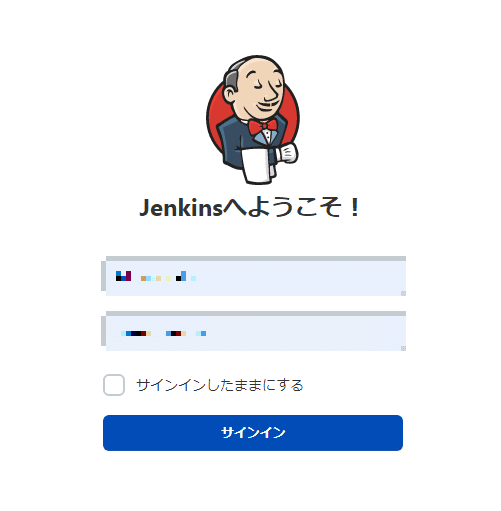
以上で公開設定が完了。
次はGitHubとの連携。
この記事が気に入ったらサポートをしてみませんか?
